उच्च गुणवत्ता के साथ 1000+ प्रारूपों में वीडियो/ऑडियो को परिवर्तित, संपादित और संपीड़ित करें।
GIF मैजिक: कई GIF को आसानी से एक में कैसे संयोजित करें
GIF बनाने का उद्देश्य भावनाओं को व्यक्त करना, मीम्स शेयर करना और बहुत कुछ करना हो सकता है, जो ऑनलाइन बातचीत में मज़ा जोड़ता है। अगर आप चाहते हैं कि ये GIF ज़्यादा आकर्षक हों, तो उन्हें एक साथ रखने के लिए GIF कॉम्बिनर का इस्तेमाल करना एक बेहतरीन विचार है! चाहे आप कोई इवेंट, मज़ेदार मीम्स या और कुछ संकलित करना चाहते हों, सही टूल बहुत काम आएंगे। इसलिए, किसी भी चीज़ से पहले, यहाँ छह शक्तिशाली टूल दिए गए हैं जो आपको GIF को संयोजित करने और अपने एनिमेशन अनुभव को बेहतर बनाने में मदद करेंगे।
| GIF संयोजक | विशेषताएँ |
| 4ईज़ीसॉफ्ट टोटल वीडियो कन्वर्टर | कई प्रारूपों से GIF और वीडियो को शीघ्रता से मर्ज करने के लिए बहु-प्रारूप रूपांतरण को शामिल करता है। |
| ईज़ीजीआईएफ | एक GIF संयोजक जिसमें फ्रेम दर और आकार को बदलने के लिए अनुकूलन योग्य सेटिंग्स हैं। |
| कप्विंग | इसमें सहयोगात्मक टूल, वास्तविक समय संपादन और आपके मर्ज किए गए GIF पर फीडबैक शामिल हैं। |
| क्लिडियो | इसमें उपयोगकर्ता के अनुकूल डिज़ाइन के साथ GIF को जोड़ने के लिए ड्रैग-एंड-ड्रॉप कार्यक्षमता भी है। |
| GIFMaker.मी | उपयोगकर्ताओं को GIF मर्ज करने के बाद एनिमेटेड टेक्स्ट और अधिक प्रभाव लागू करने में सक्षम करें। |
| वीड.आईओ | एकाधिक GIF को बढ़ाने और जोड़ने के लिए उन्नत संपादन उपकरण प्रदान करता है। |
गाइड सूची
उच्च गुणवत्ता के साथ GIFs को संयोजित करने का सबसे अच्छा पेशेवर तरीका अनुकूलन योग्य सेटिंग्स के साथ GIF को मर्ज करने के लिए EZGIF का उपयोग करें Kapwing का उपयोग करके GIFs को संयोजित करने के लिए वास्तविक समय संपादन का आनंद लें Clideo के साथ आसानी से GIFs को ऑनलाइन संयोजित करें GIFMaker.me के साथ संयोजन करते समय टेक्स्ट और कैप्शन जोड़ें VEED.IO के साथ GIF को कैसे बेहतर बनाएं और मर्ज करेंउच्च गुणवत्ता के साथ GIFs को संयोजित करने का सबसे अच्छा पेशेवर तरीका
GIFs को संयोजित करने के लिए अपनी यात्रा को सबसे अच्छे टूल के साथ शुरू करें जिसे कहा जाता है 4ईज़ीसॉफ्ट टोटल वीडियो कन्वर्टरविंडोज और मैक के लिए यह ऑल-इन-वन समाधान उपकरणों का एक व्यापक सेट प्रदान करता है जिसका उपयोग आप अपनी GIF फ़ाइलों, वीडियो और ऑडियो फ़ाइल स्वरूपों को बढ़ाने के लिए कर सकते हैं, जैसे, MP4, MOV, AVI< MP3, AAC, आदि। इसके अंतर्निहित वीडियो संपादक के साथ, आप फ़िल्टर और प्रभाव लागू कर सकते हैं, घुमा सकते हैं, क्रॉप कर सकते हैं, और अपनी फ़ाइलों को GIF प्रारूपों में मर्ज करने और निर्यात करने से पहले और भी बहुत कुछ कर सकते हैं। आपके पास गुणवत्ता पर भी पूरा नियंत्रण है, क्योंकि आपको अपने इच्छित परिणाम प्राप्त करने के लिए रिज़ॉल्यूशन, फ़्रेम दर, प्रारूप और बहुत कुछ जैसे मापदंडों को बदलने की अनुमति है। यह GIF कॉम्बिनर केवल आपकी GIF फ़ाइलों के लिए आपकी अपेक्षा को प्राप्त करने में सबसे अच्छा अनुभव प्रदान करता है।

GIF को कई प्रारूपों के साथ संयोजित करें, बहुमुखी विलय विकल्पों के लिए एकदम सही।
मर्ज करते समय अपने मूल GIF की गुणवत्ता बनाए रखें।
रिज़ॉल्यूशन, अवधि, फ्रेम दर आदि बदलने के लिए अनुकूलन योग्य सेटिंग्स।
त्वरित विलय समय, जो आपकी परियोजनाओं के लिए कार्यप्रवाह को सुव्यवस्थित करता है।
100% सुरक्षित
100% सुरक्षित
स्टेप 1आग लगाकर शुरू करें 4ईज़ीसॉफ्ट टोटल वीडियो कन्वर्टरफिर, "फ़ाइलें जोड़ें" बटन या ड्रैग-एंड-ड्रॉप कार्यक्षमता का उपयोग करके अपनी GIF क्लिप जोड़ें; आपकी सभी GIF होम स्क्रीन पर प्रस्तुत की जाएंगी।
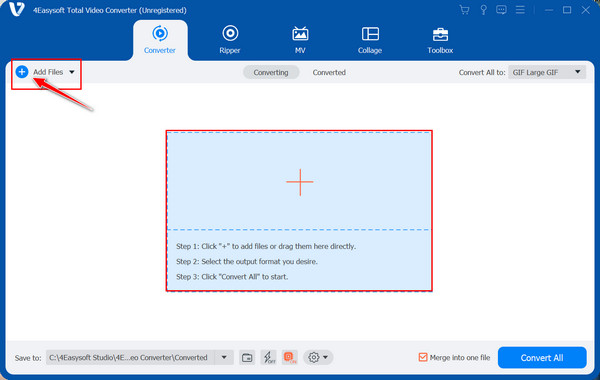
चरण दोआप प्रत्येक GIF फ़ाइल को अपने इच्छित अनुक्रम में खींच सकते हैं और उन्हें "संपादन" बटन (स्टार वैंड आइकन) और "ट्रिम" बटन (कैंची आइकन) के माध्यम से संपादित कर सकते हैं।
इसके बाद, अपने कर्सर को "सभी को कन्वर्ट करें" मेनू पर ले जाकर "वीडियो" अनुभाग से "GIF" प्रारूप का चयन करें और आउटपुट सेटिंग्स समायोजित करें।
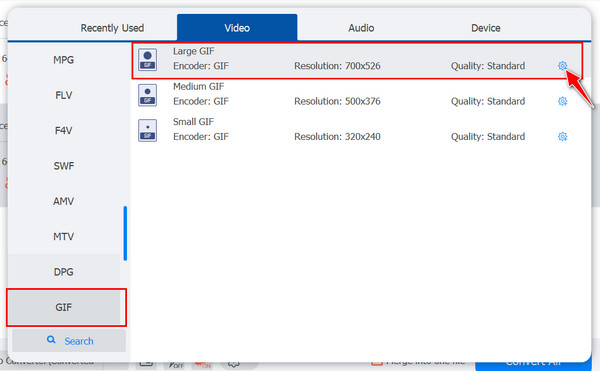
चरण 3जब सब कुछ आपकी ज़रूरतों के मुताबिक हो जाए, तो "एक फ़ाइल में मर्ज करें" बॉक्स पर क्लिक करें ताकि यह सुनिश्चित हो सके कि आपकी GIF एक ही वीडियो फ़ाइल में बदल जाए। अपनी नई फ़ाइल के लिए कोई स्थान और नाम निर्दिष्ट करें, फिर "सभी को कन्वर्ट करें" बटन पर क्लिक करें।
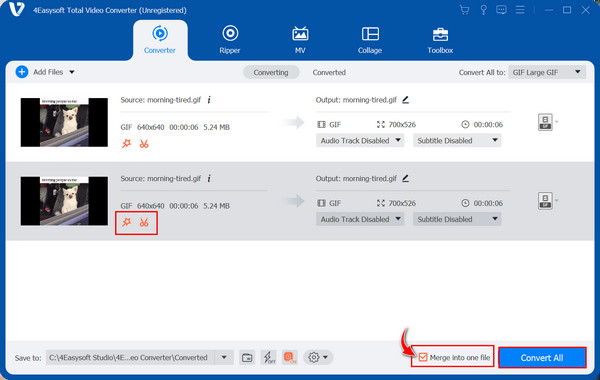
अनुकूलन योग्य सेटिंग्स के साथ GIF को मर्ज करने के लिए EZGIF का उपयोग करें
क्या आप 2 GF को ऑनलाइन एक साथ जोड़ना चाहते हैं? इस कार्य के लिए EZGIF का उपयोग करें! यह एक शक्तिशाली ऑनलाइन संपादक है जिसमें एक सीधा इंटरफ़ेस है जो सभी को कई GIF और छवि फ़ाइल स्वरूपों को सहजता से मर्ज करने की अनुमति देता है। इसके अलावा, यह फ्रेम दर को बदल सकता है और आपकी फ़ाइल को बेहतर बनाने के लिए टेक्स्ट और फ़िल्टर जोड़ सकता है। चाहे आप GIF को क्यों जोड़ना चाहते हों, EZGIF एक अच्छा वेब-आधारित विकल्प है जिसमें एक संपूर्ण सूट है जो एक परिपूर्ण एनिमेटेड फ़ाइल बनाने के लिए है। तो, बस साथ चलें, और आप कुछ ही समय में कार्य पूरा कर पाएंगे।
स्टेप 1निम्न को खोजें EZGIF एकाधिक GIFs को संयोजित करें आधिकारिक साइट को सीधे अपने ब्राउज़र पर अपलोड करें। "फ़ाइलें चुनें" बटन पर क्लिक करके या अपने दो GIF को अपलोड क्षेत्र में खींचकर शुरू करें।
चरण दोअपलोड होने के बाद, GIF को थंबनेल में अपनी पसंद के अनुसार व्यवस्थित करें। बाद में, यदि आप सभी सेटिंग्स और इसके दिखने के तरीके से संतुष्ट हैं, तो "कम्बाइन" बटन पर क्लिक करें।
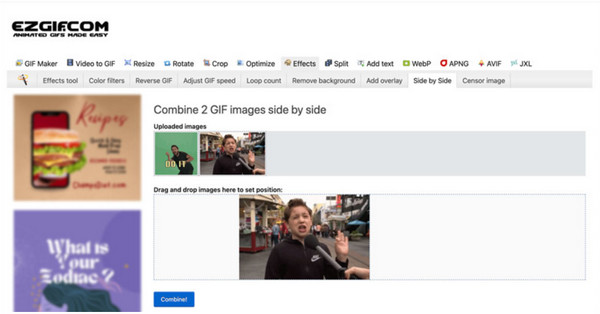
Kapwing का उपयोग करके GIFs को संयोजित करने के लिए वास्तविक समय संपादन का आनंद लें
विभिन्न रचनात्मक परियोजनाओं को पूरा करना, कप्विंग शुरुआती और अनुभवी दोनों तरह के उपयोगकर्ताओं के लिए एक सपना है जो आसानी से GIF को मर्ज करना चाहते हैं। ऑनलाइन प्लेटफ़ॉर्म में शक्तिशाली संपादन उपकरण हैं जिनका उपयोग आपके GIF या छवि के लिए किया जा सकता है, यह सुनिश्चित करते हुए कि अंतिम परिणाम आपकी दृष्टि के अनुसार समायोजित किए गए हैं। Kapwing के बारे में एक और बात इसकी सहयोगी वास्तविक समय संपादन क्षमता है, जो आपको और अन्य लोगों को GIF प्रोजेक्ट पर एक साथ काम करने की अनुमति देती है जिसे किसी भी डिवाइस पर एक्सेस किया जा सकता है। आप निश्चित रूप से इन्हें मिस नहीं करना चाहेंगे, इसलिए इस GIF कॉम्बिनर का उपयोग करने का तरीका जानने के लिए आपको निम्नलिखित चरणों की जाँच करनी चाहिए:
स्टेप 1आप सीधे खोज सकते हैं कपविंग मर्ज GIF साइट पर जाएँ। वहाँ पहुँचने के बाद, संपादन स्टूडियो खोलने के लिए "आरंभ करें" बटन पर क्लिक करें जहाँ आप अपने कंप्यूटर फ़ाइलों से अपने GIF अपलोड कर सकते हैं या उनके URL पेस्ट कर सकते हैं।
स्टेप 1आप सीधे Kapwing Merge GIF साइट पर जाकर सर्च कर सकते हैं। वहां पहुंचने के बाद, "आरंभ करें" बटन पर क्लिक करके एडिटिंग स्टूडियो खोलें, जहां आप अपनी कंप्यूटर फ़ाइलों से GIF अपलोड कर सकते हैं या उनके URL पेस्ट कर सकते हैं।
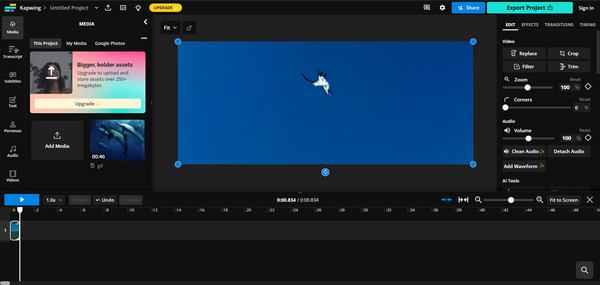
Clideo के साथ आसानी से GIFs को ऑनलाइन संयोजित करें
सबसे सरल GIF संयोजकों में से एक जो आपके पास कभी होगा वह है Clideo। यह आपके मल्टीमीडिया कंटेंट को बनाने और उसे बेहतर बनाने के लिए कई तरह के उपकरण प्रदान करता है, चाहे आपका कौशल स्तर कुछ भी हो। विभिन्न फ़ाइल स्वरूपों के लिए समर्थन होने के अलावा, यह ऑनलाइन टूल अपनी सरलता के कारण सबसे अलग है, जिससे हर कोई बिना किसी परेशानी के GIF या छवियों को एक फ़ाइल में संयोजित कर सकता है। इसके अलावा, Clideo में एनीमेशन की गति को समायोजित करने के साथ-साथ आकार बदलने के लिए अनुकूलन विकल्प हैं, जिससे आपको अंतिम आउटपुट पर पूरा नियंत्रण मिलता है। इसे प्राप्त करने के लिए, Clideo के साथ एनिमेटेड GIF को जोड़ने का तरीका यहां बताया गया है:
स्टेप 1अपने वेब ब्राउज़र पर, दर्ज करें क्लाइडियो मर्ज GIF ऑनलाइन इसकी साइट खोलने के लिए, फिर संपादन विंडो के अंदर जाने के लिए "आरंभ करें" बटन पर क्लिक करें। मर्जिंग शुरू करने के लिए अपने GIF अपलोड करें।
चरण दोटाइमलाइन में, अपने GIF को उनके संबंधित स्थान पर व्यवस्थित करने के लिए उन्हें खींचना सुनिश्चित करें। इसकी गति, आकार, लंबाई आदि को समायोजित करने के लिए प्रत्येक फ़ाइल पर क्लिक करें। यदि आपको इससे कोई समस्या नहीं है, तो "निर्यात करें" बटन पर क्लिक करें।
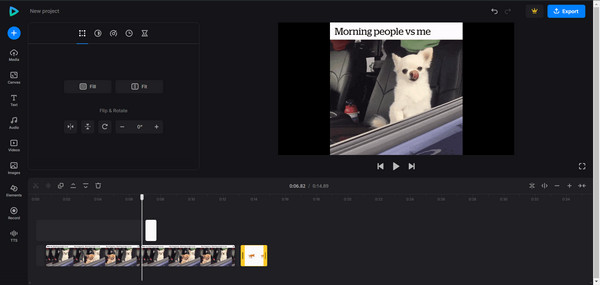
GIFMaker.me के साथ संयोजन करते समय टेक्स्ट और कैप्शन जोड़ें
GIFMaker.मी एक अनुकूल वीडियो संपादन उपकरण है जो किसी भी व्यक्ति को वेब ब्राउज़र पर खोज करने के बाद एनिमेटेड GIF को एक एनिमेटेड फ़ाइल में जल्दी से संयोजित करने की अनुमति देता है। इस प्लेटफ़ॉर्म में GIF के अलावा कई छवि प्रारूपों, जैसे PNG, JPG और HEIC के लिए समर्थन है, और GIF आउटपुट सेटिंग्स को बदलने के लिए अनुकूलन विकल्प हैं। यदि आप एक मजेदार मीम बनाना चाहते हैं, किसी ईवेंट के हाइलाइट्स को मर्ज करना चाहते हैं, या एक सुंदर एनिमेटेड GIF चाहते हैं, तो इस ऑनलाइन GIF कॉम्बिनर में वे सभी उपकरण हैं जो इन विचारों को जीवन में लाने के लिए महत्वपूर्ण हैं। इस प्रकार, इस कथन की पुष्टि करने के लिए, नीचे दिए गए चरणों का पालन करें।
स्टेप 1के अंदर GIFMaker.मी वेबसाइट पर, "अपलोड इमेजेस" बटन से शुरू करें और पेज पर अपने GIFs जोड़ें। उसके बाद, चुनी गई फाइलें नीचे लंबवत रखी जाती हैं।
चरण दोउनके क्रम को बदलने के लिए इसे खींचें, और एनीमेशन की गति, लूप समय और आकार को समायोजित करने के लिए दाएँ फलक, "कंट्रोल पैनल" का उपयोग करें। संतुष्ट होने के बाद, "GIF एनीमेशन बनाएँ" बटन पर क्लिक करें।
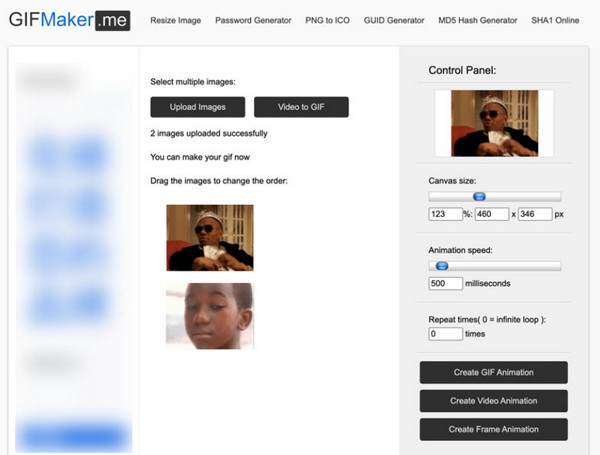
VEED.IO के साथ GIF को कैसे बेहतर बनाएं और मर्ज करें
अंत में, आप यहाँ प्राप्त करते हैं वीड.आईओ, एक बहुमुखी ऑनलाइन वीडियो संपादक जो आपको आसानी से अपनी सामग्री में सुधार करने की अनुमति देता है। 'कम्बाइन GIF' कार्य में मदद करने के अलावा, इसमें टेक्स्ट ओवरले, प्रभाव और फ़िल्टर हैं, जिन्हें आप अपने GIF पर अद्वितीय शैली और अपनी खुद की ब्रांडिंग जोड़ने के लिए लागू कर सकते हैं। इसके अलावा, यह ऑनलाइन कॉम्बिनर विभिन्न फ़ाइल स्वरूपों के साथ काम करता है, जो इसे किसी भी वीडियो, ऑडियो और एनिमेटेड GIF प्रोजेक्ट के लिए एक उत्कृष्ट विकल्प बनाता है। यदि आप अंततः कोई विकल्प चुनते हैं, तो GIF को मर्ज करने के लिए VEED.IO जादू को लागू करने के तरीके पर संपूर्ण मार्गदर्शिका का पालन करें।
स्टेप 1दौरा करना VEED.IO GIF संयोजक मुख्य पृष्ठ पर जाएँ। एक बार जब आप वहाँ पहुँच जाएँ, तो मर्जिंग ऑपरेशन शुरू करने के लिए "GIF फ़ाइलें चुनें" बटन पर क्लिक करें। अपनी GIF फ़ाइलों को अपलोड क्षेत्र में खींचकर और छोड़ कर अपलोड करें।
चरण दोसुनिश्चित करें कि आप लंबाई बदलने के लिए टाइमलाइन में क्लिपर को खींचें और उन्हें उचित स्थिति में खींचें; बाएं तरफ के पैन पर दिखाई देने वाले टूल से अपने इच्छित सभी संपादन प्राप्त करें। बाद में, अपने मर्ज किए गए GIF को अपने कंप्यूटर पर सहेजने के लिए "संपन्न" बटन पर क्लिक करें।
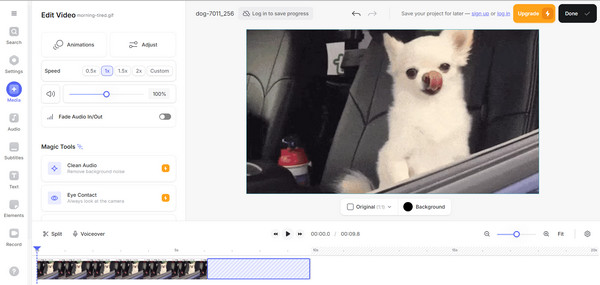
निष्कर्ष
निष्कर्ष के तौर पर, दो GIF को एक साथ जोड़ने से और भी अनोखे एनिमेशन खुलते हैं जो आपके ऑनलाइन दोस्तों का ध्यान आकर्षित कर सकते हैं। चाहे वह कोई पसंदीदा वीडियो, क्लिप, मजेदार मीम या अन्य हो, आज के सभी GIF संयोजक, जैसे, VEED.IO, Clideo, EZGIF, और बहुत कुछ, ऑपरेशन को पहले से कहीं ज़्यादा सरल बनाते हैं। हालाँकि, गुणवत्ता से समझौता हो सकता है क्योंकि वे वेब ब्राउज़र में काम कर रहे हैं; इस मामले में, जैसे प्रोग्राम के साथ बने रहना सबसे अच्छा है 4ईज़ीसॉफ्ट टोटल वीडियो कन्वर्टरयह न केवल आपको GIFs को संयोजित करने में मदद करता है, बल्कि यह इसे कई संपादन टूल और अनुकूलन विकल्पों के साथ बढ़ाता भी है। तो, इसे आज ही डाउनलोड करें और अपने वीडियो और ऑडियो फ़ाइलों के साथ रचनात्मक बनें!
100% सुरक्षित
100% सुरक्षित


